Обзор Snagit и его лучшая альтернатива
Snagit, разработанный TechSmith в 1990 году, представляет собой программу для создания снимков экрана, с помощью которой очень легко и удобно снимать что-либо на экране, например небольшую область экрана, широкие панорамные прокрутки, бесконечно прокручиваемые веб-страницы и многое другое. Snagit, самая старая программа для захвата экрана, отличается мощными и практичными функциями. Но сейчас становится все труднее и труднее удовлетворять разнообразные и сложные потребности пользователей. Итак, в этом посте будет не только обзор Snagit, но и поделиться лучшая альтернатива Снагиту.
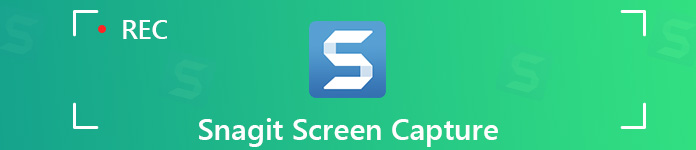
Обзор Snagit: плюсы и минусы
Snagit - отличный продукт для захвата экрана, который больше ориентирован на создание неподвижных снимков экрана. У него есть три модуля на выбор: All-in-One, Image и Video. All-in-One позволяет снимать, что происходит на вашем экране, и делать снимки экрана, не прерывая записи. Изображение и видео говорят сами за себя: они оба предоставляют расширенные возможности для создания снимков экрана и видео.
Хотя Snagit также хорош в захвате видео, его инструменты редактирования почти исключительно предназначены для неподвижных изображений. Этот инструмент захвата не подходит, когда дело доходит до инструментов для редактирования видео, поскольку Snagit - это в основном программа для захвата экрана. Для более подробного обзора продолжайте читать, чтобы получить более подробную информацию о Snagit.
Плюсы
- Он может быстро захватывать экран рабочего стола, включая небольшую область экрана, широкие панорамные прокрутки, бесконечно прокручиваемые веб-страницы и многое другое.
- Он позволяет пользователям изменять и комментировать захваченный контент с помощью встроенного редактора.
- Он может превратить любую короткую запись экрана в анимированный GIF.
- Он может переключаться между веб-камерой и записью экрана во время видео.
- Помимо функций записи экрана, он может похвастаться некоторыми базовыми инструментами редактирования, такими как штамп, обрезка, изменение размера, специальные эффекты и многое другое.
- Он может записывать видеозвонки из приложений VoIP, таких как Skype.
Минусы
- Это не бесплатное программное обеспечение для создания снимков экрана. Вы должны заплатить за $49.95, чтобы пользоваться его мощными функциями.
- Пользователи должны использовать вашу учетную запись электронной почты для работы с программным обеспечением.
- Если вам просто нужен инструмент для захвата, чтобы просто сделать снимок экрана, Snagit кажется подавляющим в обширных настройках.
- Хотя возможности редактирования изображений в Snagit превосходны, он предоставляет только минимальные инструменты для редактирования видео.
Альтернативные варианты для Snagit to Capture Screen
Бесплатная запись экрана FVC
Для нашей первой рекомендованной альтернативы Snagit у нас есть Бесплатная запись экрана FVC. Этот инструмент записи экрана - лучший бесплатный онлайн-рекордер экрана для записи экрана на вашем компьютере. Оснащен передовой технологией записи; это гарантирует вам высококачественное записанное видео. Вы можете использовать его для потоковой передачи видео, записи игр, записи онлайн-конференций, захвата любого звука и многого другого. Что еще более важно, его можно использовать совершенно бесплатно и не взимать с вас никаких комиссий.
Функции:
1. Сделайте скринкаст любой части экрана вашего компьютера онлайн бесплатно.
2. Снимайте видео в высоком качестве.
3. Записывайте игровой процесс, видеочат, онлайн-конференцию и многое другое в высоком качестве.
4. Получите любой звук из системного звука, а также голос из микрофона.
5. Сохраните записанный файл в формате MP4, MOV, AVI, MP3 или других популярных форматах.
6. В записанный файл не добавлен водяной знак.
Запись экрана
Запись экрана это лучшая и самая профессиональная альтернатива Snagit. Этот инструмент захвата экрана позволяет легко создавать снимки экрана высочайшего качества с помощью простых щелчков мышью. Он предлагает вам полноэкранный или индивидуальный экран для выбора в качестве области записи. Более того, вы можете использовать его для записи всех действий на экране, чтобы делать видеоуроки, снимать видео с веб-камеры, записывать игры, аудио и многое другое, как вы хотите, в высоком качестве. И вы также можете найти различные функции редактирования во время записи экрана. Если вам нужен полный набор инструментов для редактирования изображений и видео, обязательно изучите программное обеспечение Screen Recorder.
Функции:
1. Снимайте на весь экран, настраиваемый регион или фиксированный регион в зависимости от ваших потребностей.
2. Добавьте аннотации к снимку экрана и записи с помощью текстового поля, выделения, стрелки и т. Д.
3. Записывайте экран компьютера, игровой процесс PS4, потоковое видео, видео с веб-камеры, онлайн-лекции, видеозвонки и т. Д.
4. Захватывайте звук из нескольких источников, например системный звук или звук с микрофона, в исходном качестве.
5. Записывайте аудио и видео в популярных форматах, таких как MP4, MOV, MP3, WMA, AAC, M4A и другие.
6. Кнопка быстрого доступа для захвата видео и звука только с клавиатуры.
7. Он может создавать расписание для записи выбранного источника звука, который запускается или останавливается на вашем рабочем столе в определенное время.
8. Он совместим как с Windows, так и с Mac.
Скачать бесплатноДля Windows 7 или новееБезопасная загрузка
Скачать бесплатноДля MacOS 10.7 или новееБезопасная загрузка
Часто задаваемые вопросы о захвате экрана с помощью Snagit
1. Как сделать снимок экрана с прокруткой в Snagit?
Все, что вам нужно сделать, это открыть Snagit и перейти к раскрывающемуся списку «Ввод» в нижней части окна. Затем щелкните стрелку раскрывающегося списка и выберите параметр «Прокрутка окна». После этого нажмите кнопку «Захват». Теперь откройте свой браузер и посетите веб-страницу, для просмотра которой требуется прокрутка. Затем нажмите «Захватить всю область прокрутки». Snagit захватит все, что видно в окне, и создаст единое изображение, которое вы можете редактировать.
2. Записывает ли Snagit звук?
Snagit может записывать звук с микрофона вашего компьютера или USB-микрофона. На панели инструментов записи видео нажмите кнопку «Звук с микрофона». Запись звука с микрофона включена, когда кнопка горит зеленым. Чтобы убедиться, что выбранное устройство включено и правильно подключено, говорите так, как во время записи.
3. Сколько стоит Снагит?
Одна лицензия Snagit стоит $49.95. TechSmith также предлагает оптовые скидки, а также скидки на образовательные и государственные лицензии. Для получения более конкретной информации вам необходимо посетить его официальный сайт.
4. Есть ли бесплатная версия Snagit?
Хотя у Snagit нет полностью бесплатного варианта, он поставляется с бесплатной полнофункциональной пробной версией, чтобы вы могли начать работу. Если вы хотите более дешевый, вы можете попробовать Screen Recorder Screen Recorder, чтобы сделать снимок экрана.
Хотя у Snagit нет полностью бесплатного варианта, он поставляется с бесплатной полнофункциональной пробной версией, чтобы вы могли начать работу. Если вы хотите более дешевый, вы можете попробовать Screen Recorder Screen Recorder, чтобы сделать снимок экрана.



 Конвертер видео Ultimate
Конвертер видео Ultimate Запись экрана
Запись экрана



